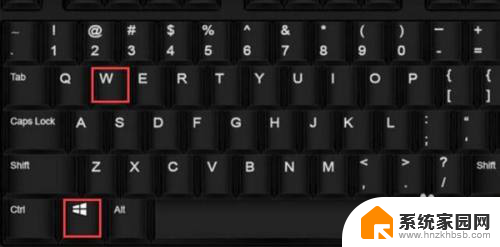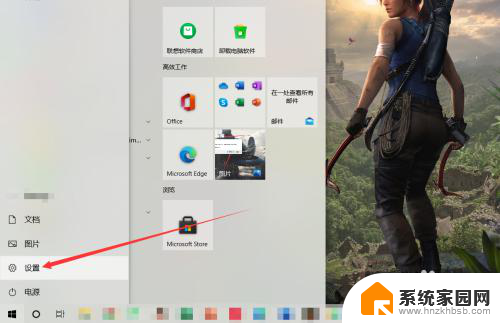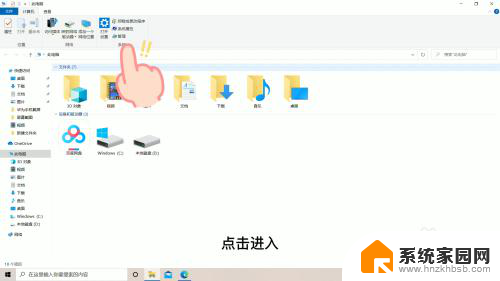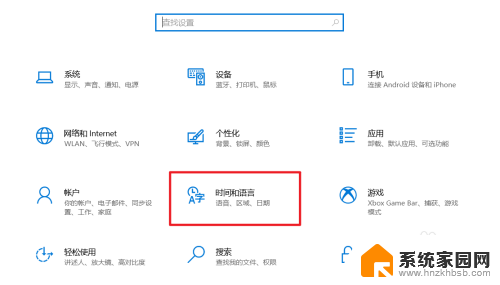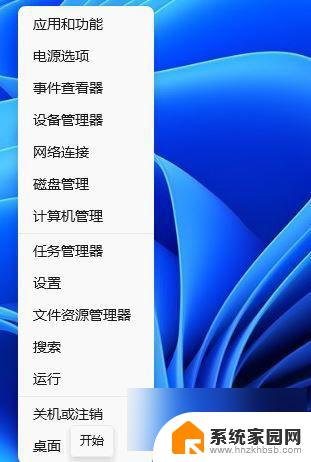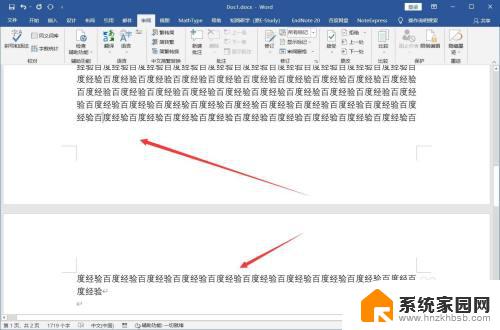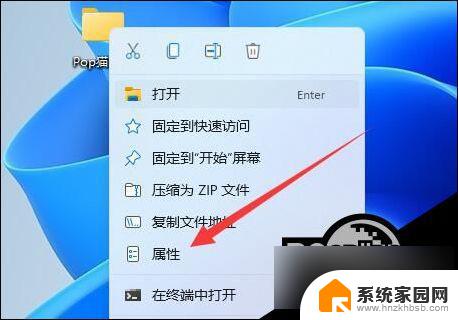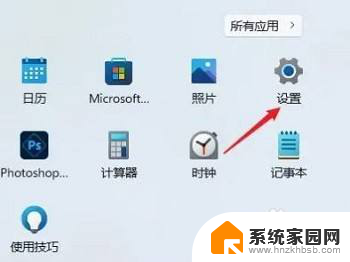win11只能打出字母不能打中文 win11输入法只能打字母
更新时间:2024-06-13 15:13:19作者:hnzkhbsb
Win11输入法无法输入中文,这是让许多中文用户感到困惑和不便的问题,尽管Win11在许多方面都有不错的表现,但无法打中文对于许多用户来说确实是一个令人困扰的地方。对于需要频繁输入中文的用户来说,这无疑是一个严重的问题,影响了他们的使用体验和效率。希望微软能够尽快解决这个问题,让Win11的输入法能够支持中文输入,让更多的用户能够更方便地使用这款操作系统。
步骤如下:
1.
在键盘中按下win+i打开设置,点击【时间和语言】。
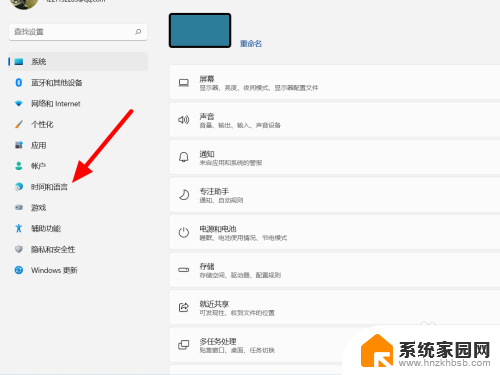
2.在时间和语言选项下,点击【语言和区域】。
3.在语言和区域选项下,点击中文右侧【设置】(···)。
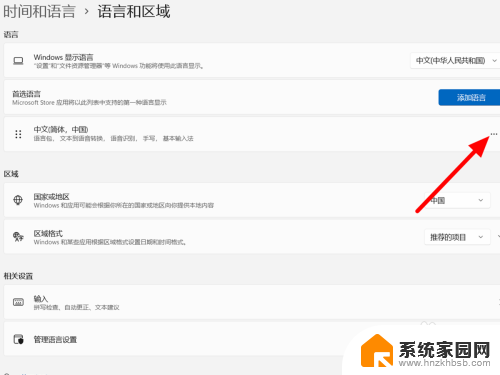
4.出现下拉,点击【语言】选项。
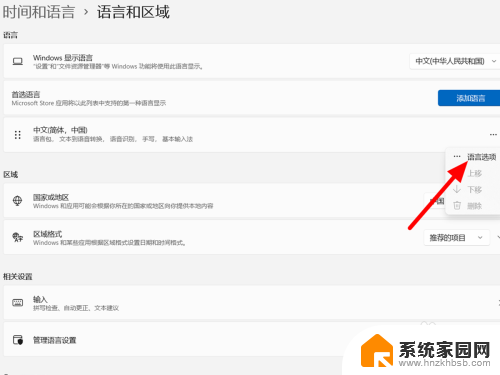
5.在选项下单击微软拼音右侧【设置】(···)。
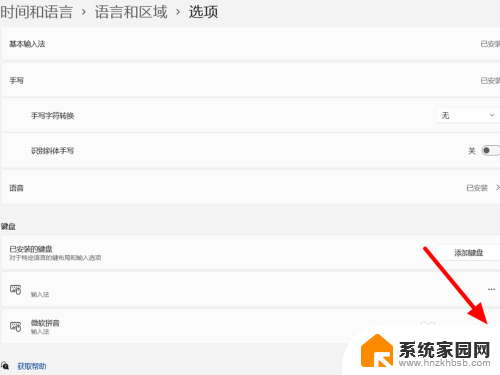
6.在微软拼音选项下,点击【常规】。
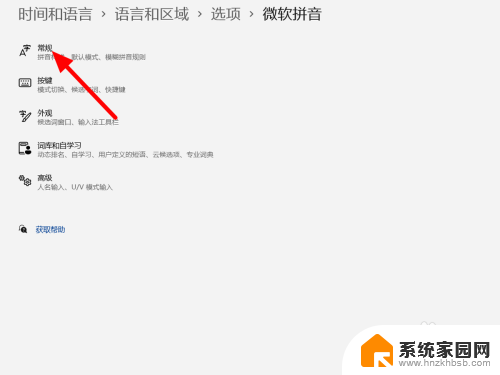
7.在常规选项下,开启【兼容性】。
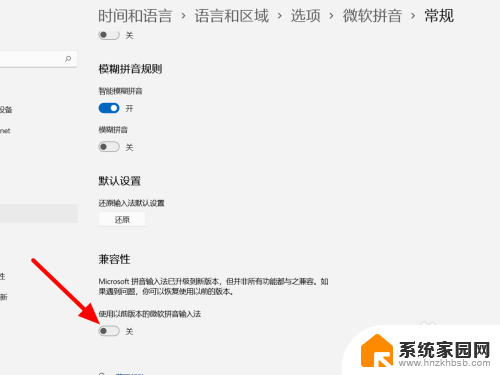
8.点击【确定】,这样就解决成功。
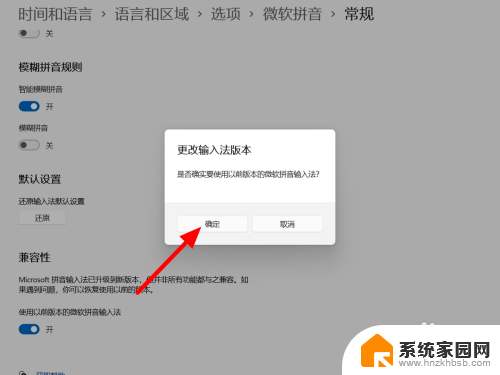
以上就是win11只能打出字母不能打中文的全部内容,有出现这种现象的用户可以尝试按照以上方法来解决,希望这些方法对大家有所帮助。